使用Python自动填写问卷星(pyppeteer反爬虫版)
写此文的目的是为了方便寒假自己忘记填问卷星
一开始的想法和去年一样,去年就写过一版,想着今年不过就是改改数据,换换id而已,另外没想到的事情发生了。。。
满怀信心的写完代码
from selenium import webdriver
import time
import random
def run():
browser = webdriver.Chrome()
browser.get("网址")
# 1
js = "document.getElementById(\"q1\").click()"
browser.execute_script(js)
browser.switch_to.frame("__calendarIframe")
js2 = "document.getElementById(\"selectTodayButton\").click()"
browser.execute_script(js2)
browser.switch_to.parent_frame()
# 2
js = "document.getElementById(\"q2\").click()"
browser.execute_script(js)
browser.switch_to.frame("__calendarIframe")
js2 = "document.getElementById(\"selectTodayButton\").click()"
browser.execute_script(js2)
browser.switch_to.parent_frame()
# 3
js = "document.getElementById(\"q3_1\").click()"
browser.execute_script(js)
# 4
browser.find_element_by_id("q4").send_keys("学号")
# 5
browser.find_element_by_id("q5").send_keys("姓名")
# 6
js = "document.getElementById(\"q6_1\").click()"
browser.execute_script(js)
# 7
js = "document.getElementById(\"q7_3\").click()"
browser.execute_script(js)
# 8
js = "document.getElementById(\"q8_1\").click()"
browser.execute_script(js)
browser.find_element_by_class_name("underline").send_keys("第一次1月9日阴性")
# 9
js = "document.getElementById(\"q9_2\").click()"
browser.execute_script(js)
# 10
js = "document.getElementById(\"q10_2\").click()"
browser.execute_script(js)
# 11
js = "document.getElementById(\"q12_2\").click()"
browser.execute_script(js)
# 12
browser.find_element_by_id("q14").send_keys("36."+str(random.randint(0,5))+"/36."+str(random.randint(0,5)))
#13
js = "document.getElementById(\"q15_2\").click()"
browser.execute_script(js)
#14
js = "document.getElementById(\"q17_2\").click()"
browser.execute_script(js)
#15
browser.find_element_by_id("q19").click()
time.sleep(1)
browser.switch_to.frame("PDF_i_chezchenz")
browser.find_element_by_id("txtInput").send_keys("地址")
js3="document.getElementById(\"btnSearch\").click()"
browser.execute_script(js3)
time.sleep(1)
browser.find_element_by_css_selector("a.ensure_btn").click()
time.sleep(1)
browser.switch_to.default_content()
# 16
js = "document.getElementById(\"q20_2\").click()"
browser.execute_script(js)
# 17
browser.find_element_by_id("q22").send_keys("无")
# 18
browser.find_element_by_id('select2-q23-container').click()
# js = "document.getElementById('select2-q23-container').click()"
# browser.execute_script(js)
browser.find_element_by_xpath("//li[@class='select2-results__option'][1]").click()
# js = "document.getElementById(\"select2-q23-result-ei9q-1\").click()"
# browser.execute_script(js)
# submit
js = "document.getElementById(\"submit_button\").click()"
browser.execute_script(js)
if __name__ == "__main__":
while True:
run()
time.sleep(4)
break
数据都填上了,可他来了一个这玩意
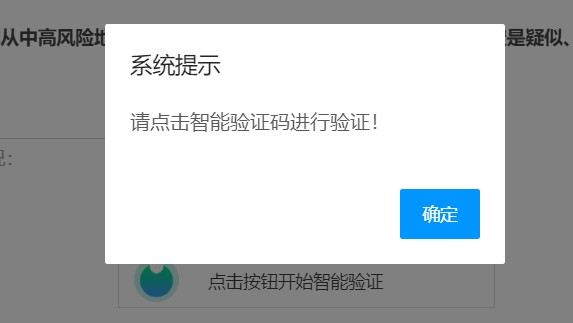
然后
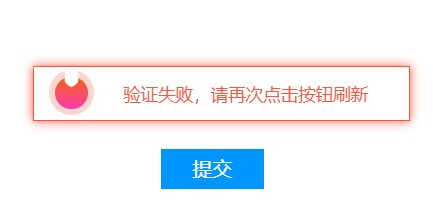
之后了解到用用pyppeteer解决反爬的方法,安装python第三方库asyncio、pyppeteer和pyppeteer_stealth
完整代码如下:
import asyncio
from pyppeteer import launch
from pyppeteer_stealth import stealth #反爬
import random
import time
async def run():
driver = await launch({
# 谷歌浏览器的安装路径
'executablePath': 'C:\Program Files (x86)\Google\Chrome\Application\chrome.exe',
# Pyppeteer 默认使用的是无头浏览器
'headless': False,
# 设置Windows-size和Viewport大小来实现网页完整显示
'args': ['--no-sandbox', '--window-size=1024,768']
})
page = await driver.newPage()
await page.setViewport({'width': 1024, 'height': 768})
# 反爬虫跳入网页
await stealth(page)
await page.goto('网址')
time.sleep(1)
#1 问卷填报日期
date=await page.querySelector('#q1')
await date.click()
frame =page.frames
date2= await frame[1].querySelector('#selectTodayButton')
await date2.click()
#2 体温测量日期
date = await page.querySelector('#q2')
await date.click()
frame = page.frames
date2 = await frame[1].querySelector('#selectTodayButton')
await date2.click()
#3 班级
await page.click('#divquestion3 > ul > li > a')
#4 学号
await page.type('#q4','学号')
#5 姓名
await page.type('#q5','姓名')
# 6 性别
await page.click('#divquestion6 > ul:nth-child(2) > li:nth-child(1) > a')
#7 所在地区
await page.click('#divquestion7 > ul > li:nth-child(3) > a')
#8 核酸
await page.click('#divquestion8 > ul > li:nth-child(1) > a')
await page.type('#divquestion8 > ul > li:nth-child(1) > input.underline','第一次1月9日阴性')
#9 隔离情况
await page.click('#divquestion9 > ul > li:nth-child(2) > a')
#10 密切接触
await page.click('#divquestion10 > ul:nth-child(2) > li:nth-child(2) > a')
#12 病例
await page.click('#divquestion12 > ul:nth-child(2) > li:nth-child(2) > a')
#14 体温
temperature="36."+str(random.randint(2,6))+'/'+"36."+str(random.randint(2,6))
print(temperature)
await page.type('#q14',temperature)
#15 同住人员密切接触
await page.click('#divquestion15 > ul:nth-child(2) > li:nth-child(2) > a')
#17 同住人员病例
await page.click('#divquestion17 > ul:nth-child(2) > li:nth-child(2) > a')
#19 地理位置
address= await page.querySelector('#q19')
await address.click()
time.sleep(5)
frame=page.frames
await frame[2].type('#txtInput','地址')
time.sleep(1)
await frame[2].click('#btnSearch')
time.sleep(1)
await frame[2].click('.ensure_btn')
#20 居住地变化
await page.click('#divquestion20 > ul:nth-child(2) > li:nth-child(2) > a')
# 22 异常情况
await page.type('#q22','无')
#23 同住人员
await page.click('#select2-q23-container')
persion=await page.xpath("//li[@class='select2-results__option'][1]")
await persion[0].click()
time.sleep(2)
#提交
await page.click('#submit_button')
if __name__ == '__main__':
asyncio.get_event_loop().run_until_complete(run())
就提交成功了!!!




【推荐】国内首个AI IDE,深度理解中文开发场景,立即下载体验Trae
【推荐】编程新体验,更懂你的AI,立即体验豆包MarsCode编程助手
【推荐】抖音旗下AI助手豆包,你的智能百科全书,全免费不限次数
【推荐】轻量又高性能的 SSH 工具 IShell:AI 加持,快人一步
· 开发者必知的日志记录最佳实践
· SQL Server 2025 AI相关能力初探
· Linux系列:如何用 C#调用 C方法造成内存泄露
· AI与.NET技术实操系列(二):开始使用ML.NET
· 记一次.NET内存居高不下排查解决与启示
· 开源Multi-agent AI智能体框架aevatar.ai,欢迎大家贡献代码
· Manus重磅发布:全球首款通用AI代理技术深度解析与实战指南
· 被坑几百块钱后,我竟然真的恢复了删除的微信聊天记录!
· 没有Manus邀请码?试试免邀请码的MGX或者开源的OpenManus吧
· 园子的第一款AI主题卫衣上架——"HELLO! HOW CAN I ASSIST YOU TODAY